

Функция печати без полей позволяет печатать, не оставляя полей. Это достигается путем увеличения документа, чтобы его размер был немного больше размера бумаги. При стандартной печати поля создаются вокруг области документа. Однако при использовании функции печати без полей эти поля не создаются. Чтобы напечатать документ (например, фотографию) без полей вокруг изображения, установите режим «Печать без полей».
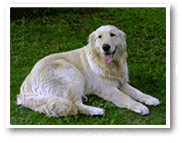
|

|
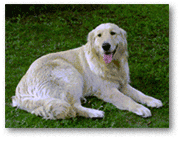
|
|---|
Печать без полей выполняется следующим образом.
Выберите размер бумаги для печати без полей
Выберите «XXX (без полей)» в меню Размер бумаги (Paper Size) в Диалоговое окно «Печать».
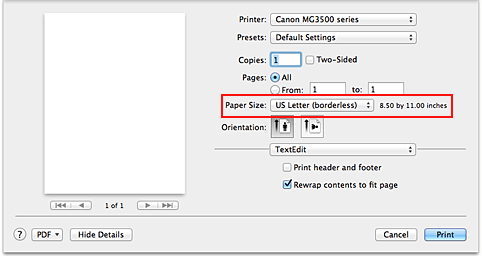
Выберите Печать без полей (Borderless Printing) во всплывающем меню
Настройте степень расширения для бумаги
При необходимости измените степень расширения с помощью регулятора Степень расширения (Amount of Extension).
Перемещение регулятора вправо увеличивает степень расширения бумаги, а перемещение регулятора влево приводит к уменьшению расширения.
В большинстве случаев рекомендуется установить регулятор во второе справа положение.
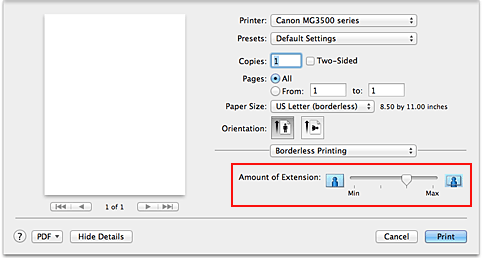
 Внимание!
Внимание!
Если регулятор Степень расширения (Amount of Extension) установлен в крайнее правое положение, на обратной стороне бумаги могут появиться потеки чернил.
Завершите настройку
Щелкните Печать (Print).
При выполнении печати данные будут напечатаны без каких-либо полей на бумаге.
 Внимание!
Внимание!
Для печати без полей поддерживаются только определенные размеры бумаги. Обязательно выберите размер бумаги со словами «(без полей)» в меню Размер бумаги (Paper Size).
Если включена печать без полей, пункты Конверт (Envelope), High Resolution Paper и Термопереводные материалы (T-Shirt Transfers) затеняются и становятся недоступны в списке Тип носителя (Media Type) раздела Качество и носители (Quality & Media) во всплывающем меню диалогового окна печати.
При использовании некоторых типов бумаги качество печати может немного снизиться или в верхней и в нижней частях листа могут появиться пятна.
Если соотношение высоты и ширины отличается от соответствующего соотношения для изображения, часть изображения при печати на носителях некоторых размеров может быть потеряна.
В этом случае обрежьте изображение по размеру бумаги с помощью прикладной программы.
Если включена печать с масштабированием или печать на развороте, выполнить печать без полей нельзя.
 Примечание.
Примечание.
Если в меню Тип носителя (Media Type) раздела Качество и носители (Quality & Media) выбран пункт Обычная бумага (Plain Paper), печать без полей не рекомендуется.
Настроив большую степень расширения, можно выполнить печать без полей, не испытывая затруднений. Однако часть документа, которая выйдет за пределы бумаги, напечатана не будет и по этой причине некоторая часть фотографии по ее периметру может не попасть на бумагу.
Выполните пробную печать без полей. Если результат печати без полей вас не устраивает, уменьшите степень расширения. Степень расширения уменьшается по мере перемещения бегунка Степень расширения (Amount of Extension) влево.
 Внимание!
Внимание!
Если степень расширения уменьшена, то при печати на бумаге некоторых размеров может остаться нежелательное поле.
 Примечание.
Примечание.
Если регулятор Степень расширения (Amount of Extension) установлен в крайнем левом положении, изображения будут напечатаны в полном размере. При установке этого параметра для печати адресной стороны открытки почтовый индекс отправителя печатается в правильном месте.
Наверх
|